Recensione di ShareX e le 5 migliori alternative a ShareX (2024)
ShareX è un registratore dello schermo open source molto popolare che ti consente di acquisire video sul computer gratuitamente. Se crei spesso video con registrazioni, potresti avere familiarità con lo strumento di cattura dello schermo ShareX.
Tuttavia, molti utenti non lo sanno come usare ShareX per registrare correttamente l'audio video. Hanno alcuni problemi durante o dopo la registrazione con ShareX. Sei uno di loro?
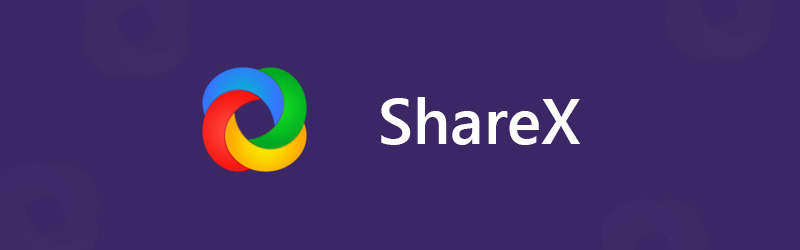
È possibile visualizzare molte domande relative all'utilizzo di ShareX poste su Internet. Ad esempio, è più probabile che tu ottenga un video catturato senza audio. Qui in questo post, ti forniremo un dettaglio Recensione di ShareX. Puoi scaricare gratuitamente ShareX e ottenere i passaggi giusti per registrare video e audio sul tuo computer Windows. Inoltre, ti consigliamo Le 5 migliori alternative a ShareX tra cui scegliere.
Prima di scrivere, come testiamo il software per i post:
Dichiarazione di non responsabilità: tutto il contenuto del nostro sito Web è scritto da persone del nostro team editoriale. Prima di scrivere, facciamo ricerche approfondite su ShareX. Quindi, ci vogliono 1-2 giorni per testarlo. Testiamo ShareX dalle funzioni principali, dall'esperienza d'uso, ecc. Selezioniamo e testiamo anche alternative a ShareX. Per rendere il nostro test più completo, visitiamo anche siti Web di recensioni, come G2, Trustpilot, ecc., per raccogliere le esperienze degli utenti reali come riferimento.
Parte 1. Recensione di ShareX e download gratuito
ShareX è un leggero programma di screencasting gratuito che ti consente di registrare qualsiasi attività sul tuo computer. ShareX è un'acquisizione video open source per Windows 11, Windows 8.1 e Windows 7. Al momento, ShareX può essere utilizzato su Linux e Mac.
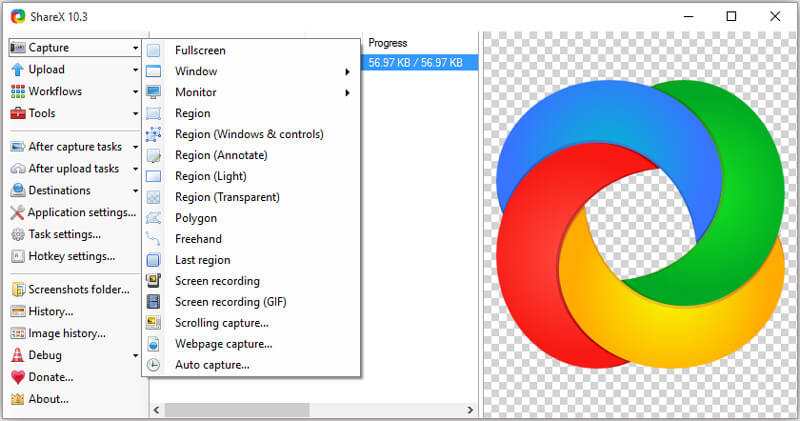
ShareX offre un modo semplice e conveniente per effettuare la registrazione e condividerla. Questa cattura dello schermo gratuita ha la capacità di registrare video di alta qualità con schermo intero, monitor desktop, finestra attiva o regione selezionata. Inoltre, offre molte funzionalità di personalizzazione post-acquisizione per aiutarti a modificare i contenuti registrati. È progettato con una funzione di acquisizione automatica per una migliore registrazione dello schermo.
Oltre alle funzioni di registrazione, ShareX ti fornisce anche un modo diretto per caricare e condividere il tuo file catturato. Ti consente di caricare immagini, testo o altri tipi di file su oltre 80 destinazioni supportate.
ShareX ti consente di salvare il video registrato come file MP4 o GIF in base alle tue necessità. Con oltre 9 anni di sviluppo attivo, a ShareX vengono aggiunte sempre più funzionalità. Anche se ShareX è un'acquisizione di schermate gratuita e open source, non imposterà alcuna dimensione del file o limiti di tempo. Inoltre, non lo farà aggiungi filigrana alle tue registrazioni.
Download gratuito di ShareX e come usarlo
Considerando che ShareX è uno strumento di cattura dello schermo totalmente gratuito, quindi puoi scaricarlo direttamente dal suo sito ufficiale. Puoi trovare molte nuove versioni rilasciate lì. Se utilizzi un PC Windows 11/10/8/7, puoi fare clic sul pulsante Download per scaricare una versione di ShareX adatta sul tuo computer.
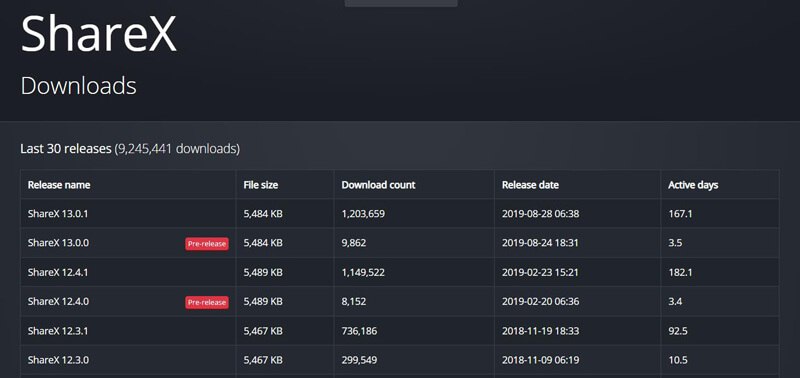
Dopo il download, puoi utilizzare la seguente guida per acquisire lo schermo con ShareX.
Passo 1. Innanzitutto, è necessario fare clic sull'icona ShareX sul desktop per aprirlo. Quando si accede all'interfaccia principale, è possibile vedere molte funzionalità chiave progettate nel pannello di sinistra, come Acquisizione, Caricamento, Flussi di lavoro, Strumenti e altro.
Passo 2. Muovi il mouse sulla funzione Cattura e puoi ottenere molte opzioni di registrazione dello schermo come Schermo intero, Finestra, Monitor e altro. Puoi selezionarne uno in base alle tue necessità.
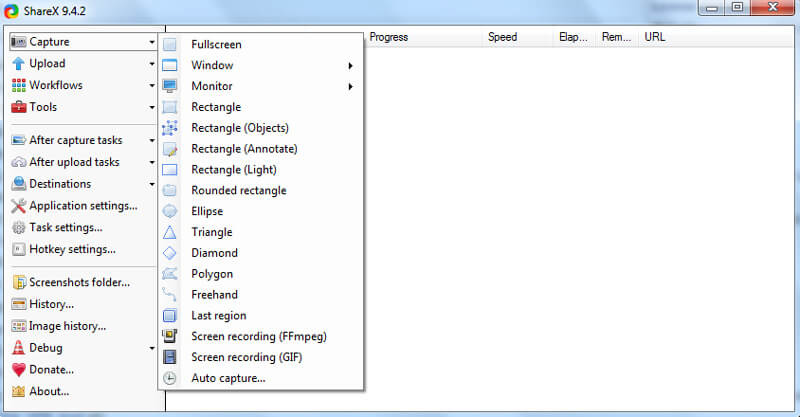
Passaggio 3. Fai clic su Impostazioni attività a sinistra, quindi scegli la scheda Acquisisci nella finestra di destra. Fare clic su Screen recorder e quindi assicurarsi che l'output sia FFmpeg. FFmpeg ti consente di catturare lo schermo incluso il suono e comprimerlo in tempo reale.
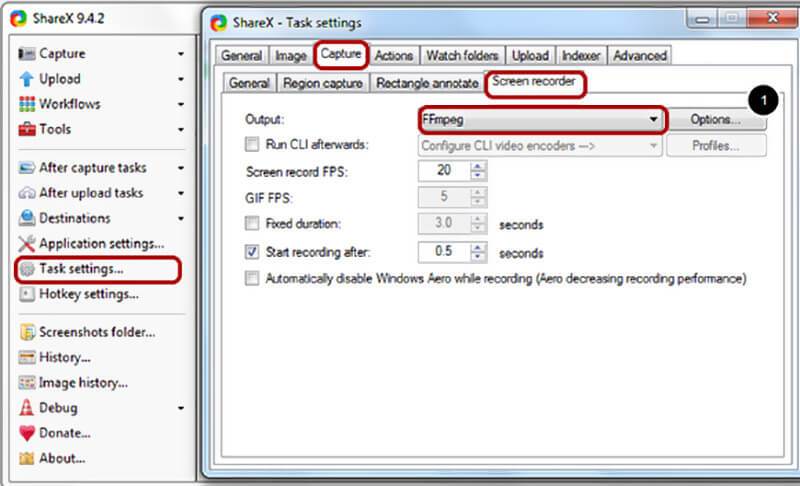
Qui puoi fare clic sul pulsante Opzioni per scaricare il file FFmpeg e impostare le opzioni di registrazione FFmpeg. Quando si accede alla finestra delle opzioni di FFmpeg, è possibile fare clic sul pulsante Download per installare facilmente l'ultima versione di FFmpeg.
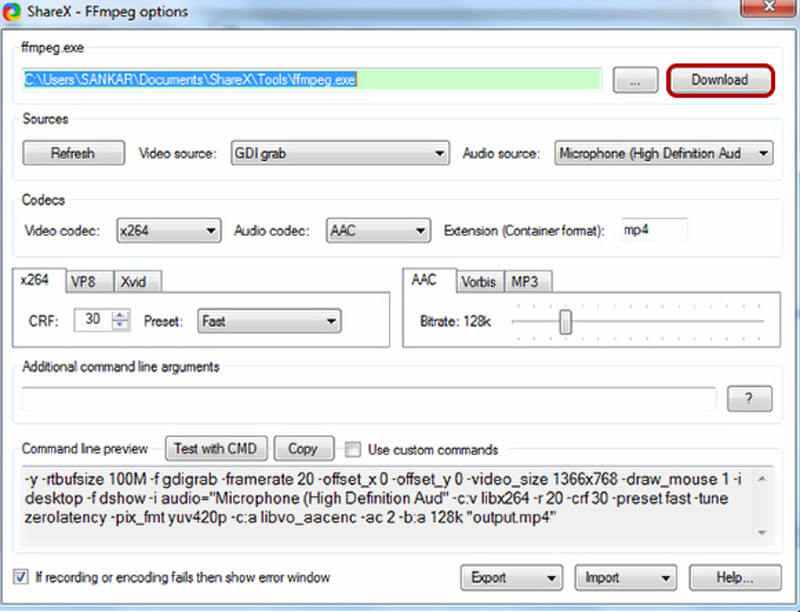
Passaggio 4.. Dopo aver scaricato FFmpeg, è possibile impostare le sorgenti di acquisizione video e audio. Durante questo passaggio, puoi scegliere un codec video corretto da x264, VP8 e Xvid. Puoi anche selezionare un codec audio da AAC, MP3 e Vorbis. Quindi imposta il formato dell'estensione come MP4, WebM, MKV o AVI in base alle tue necessità.
Passaggio 5. Dopo tutte queste impostazioni, puoi utilizzare ShareX per acquisire video con audio. Fare clic su Cattura a sinistra e quindi scegliere l'opzione Registrazione schermo (FFmpeg) dall'elenco a discesa. Quindi puoi regolare la regione di acquisizione per la registrazione dello schermo.
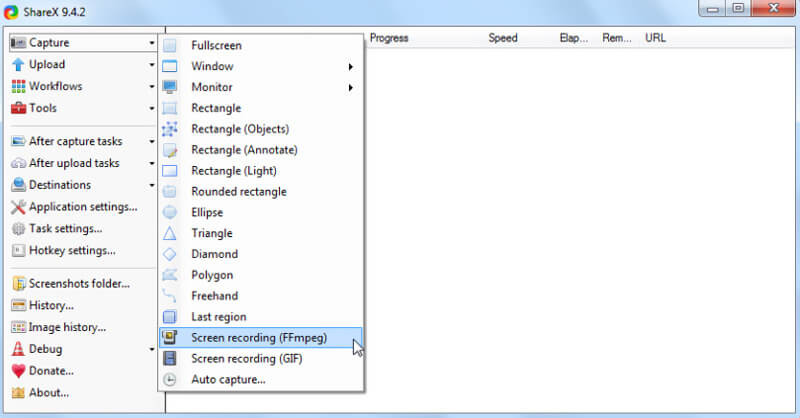
ShareX avvierà automaticamente la registrazione video non appena si sceglie la regione di registrazione. Nell'angolo in basso a destra, vengono forniti alcuni pulsanti per ottenere il pieno controllo del processo di cattura dello schermo.
Parte 2. Le 5 migliori alternative a ShareX
Con ShareX, puoi catturare lo schermo del tuo computer e creare il tuo video con questi contenuti di cattura. Nel caso in cui desideri uno strumento di registrazione audio video più semplice, qui fai un elenco di 5 ottime alternative a ShareX tra cui scegliere.
N ° 1 migliore alternativa a ShareX: Screen Recorder
Se stai cercando uno strumento di cattura dello schermo facile da usare, non dovresti perderti il potente Screen Recorder. Ha la capacità di registrare qualsiasi attività sul tuo computer con un'immagine e una qualità del suono esattamente originali. Ciò significa che puoi acquisire immagini di alta qualità anche fino a 4K o 1080p / 720p HD.

Questa migliore alternativa a ShareX consente di registrare lo schermo dal monitor del computer e dalla webcam e acquisire l'audio dall'audio del sistema e dal microfono con facilità. Può gestire facilmente tutti i tipi di esigenze di acquisizione.
Migliore alternativa a ShareX - Screen Recorder
- Cattura qualsiasi audio video su Windows 11/10/8/7/XP/Vista PC e Mac con alta qualità.
- Supporta la registrazione video 4K con risoluzione fino a 3840 x 2160 senza limitazioni.
- Registra video con schermo intero, finestra attiva o regione selezionata senza limiti.
- Registra facilmente video online, giochi 2D / 3D, webcam, chat video / audio, musica e altro ancora.
- Tecnologia di accelerazione hardware avanzata per catturare lo schermo con CPU, GPU e RAM basse.
- Potenti funzioni di editing per personalizzare il video registrato e regolare gli effetti di output.
Rispetto a ShareX, questo Screen Recorder può offrirti un'esperienza di registrazione audio video più semplice. È possibile selezionare rapidamente la sorgente video / audio e avviare la registrazione di alta qualità. Grazie alla tecnologia di accelerazione, questa alternativa a ShareX ti consente di registrare lo schermo senza problemi mentre esegui altre operazioni come giocare ai videogiochi. Il contenuto dell'acquisizione può essere salvato in qualsiasi formato video o audio di uso frequente come MP4, MOV, AVI, FLV, MP3 e altro.
NO.2 Alternativa gratuita a ShareX per Mac: QuickTime Player
Come accennato in precedenza, ShareX è compatibile solo con il sistema Windows 11/10/8/7. Non puoi usarlo per catturare video su un Mac. Infatti, se utilizzi un Mac, ottieni una scelta migliore per la registrazione di video e audio. QuickTime Player è il lettore multimediale e registratore audio video ufficiale in macOS che può funzionare come un'ottima alternativa a ShareX.
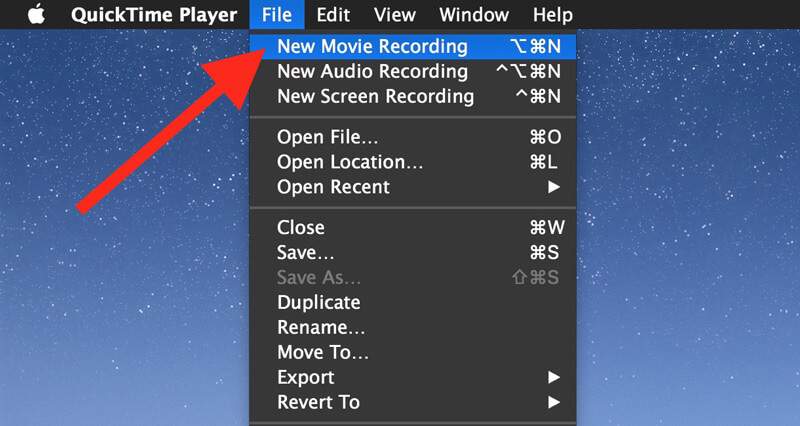
QuickTime Player può darti una registrazione dello schermo stabile e di alta qualità. Non ci sono limiti di dimensione del file o tempo di acquisizione. Sicuramente questo registratore dello schermo Mac gratuito non aggiungerà alcuna filigrana al file registrato. Ti consente di esportare la registrazione come file MOV o MP4. Inoltre, questa alternativa a ShareX per Mac offre alcune funzioni di modifica di base per aiutarti modifica video e personalizzare il video di output.
NO.3 Ottima alternativa a ShareX - Camtasia Studio
Camtasia è uno dei più popolari software di registrazione dello schermo che può aiutarti a registrare video sul tuo computer. Simile ad altre alternative a ShareX, consente di registrare un video a schermo intero o in un'area selezionata. Inoltre, Camtasia Studio è progettato con alcune funzionalità di modifica per aggiungere animazioni, regolare effetti e altro ancora.
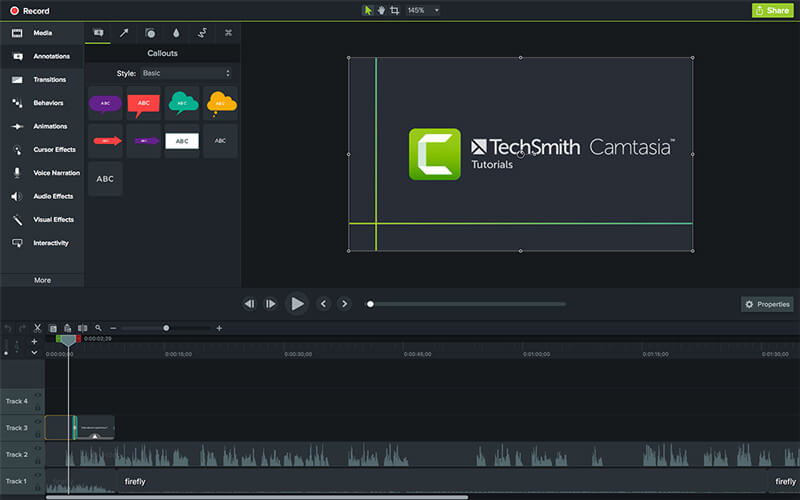
Camtasia ha la capacità di modificare video e audio separatamente. Inoltre, ti consente di importare filmati extra e incorporare facilmente la webcam. Questa alternativa a ShareX è compatibile con entrambi i sistemi Windows e Mac. Una cosa che dovresti sapere è che Camtasia ha alcune funzionalità limitate nella sua versione gratuita.
Alternativa alla registrazione dello schermo NO.4 ShareX - Snagit
Snagit è una famosa cattura dello schermo che fornisce un modo semplice per catturare un processo, aggiungere la tua spiegazione e creare istruzioni visive. Può funzionare come un'ottima alternativa a ShareX per catturare lo schermo del tuo computer. È possibile registrare con facilità scorrimenti ampi e orizzontali, pagine Web scorrevoli e tutto il resto. Oltre alla funzione di registrazione, Snagit consente di acquisire uno screenshot.

Snagit è dotato di una funzione Editor Snagit che può aiutarti a modificare facilmente e personalizzare video con frecce, testo, richiami, effetti e altro. Non aggiungerà alcuna filigrana alla tua registrazione. Ma ti consente di posizionare la tua filigrana personale sul video catturato. Questa alternativa a ShareX non è un videoregistratore gratuito. Hai solo una prova gratuita della sua funzione di registrazione.
NO.5 Alternativa a ShareX - Open Broadcaster Software
Apri Broadcaster Software (OBS) è la nostra ultima raccomandazione nell'elenco delle alternative a ShareX. OBS è un servizio di registrazione live e video molto popolare. Ti offre una registrazione semplice e di alta qualità senza limitazioni e fastidiose pubblicità. OBS supporta altamente Windows 11/10/8/7, Mac e Linux.

Per la funzione di registrazione dello schermo, Open Broadcaster Software consente di registrare un video con schermo intero o regione personalizzata. Ancora più importante, questo strumento di cattura dello schermo gratuito è in grado di registrare un video di alta qualità fino a 1080p e 60 FPS. OBS ti consente di catturare lo schermo dalla webcam. Quindi è abbastanza comodo creare una registrazione video dal vivo o catturare un gameplay, una riunione online e una videochiamata.
Conclusione
ShareX è un buon registratore dello schermo per registrare video e audio su PC Windows. Tuttavia, molti utenti non sanno come usarlo correttamente e ottenere facilmente una registrazione senza audio. Qui in questo post, ti forniamo un dettaglio Recensione di ShareX e dirti come utilizzare ShareX per catturare sia immagini che suoni. Inoltre, facciamo un elenco di 5 fantastiche alternative a ShareX per poter scegliere il software di cattura dello schermo preferito.
Ancora una volta, consigliamo la migliore alternativa a ShareX, Screen Recorder per registrare qualsiasi cosa accaduta sul tuo computer. Rispetto ad altri videoregistratori, può darti una qualità video di output superiore. Scaricalo gratuitamente e provalo.


